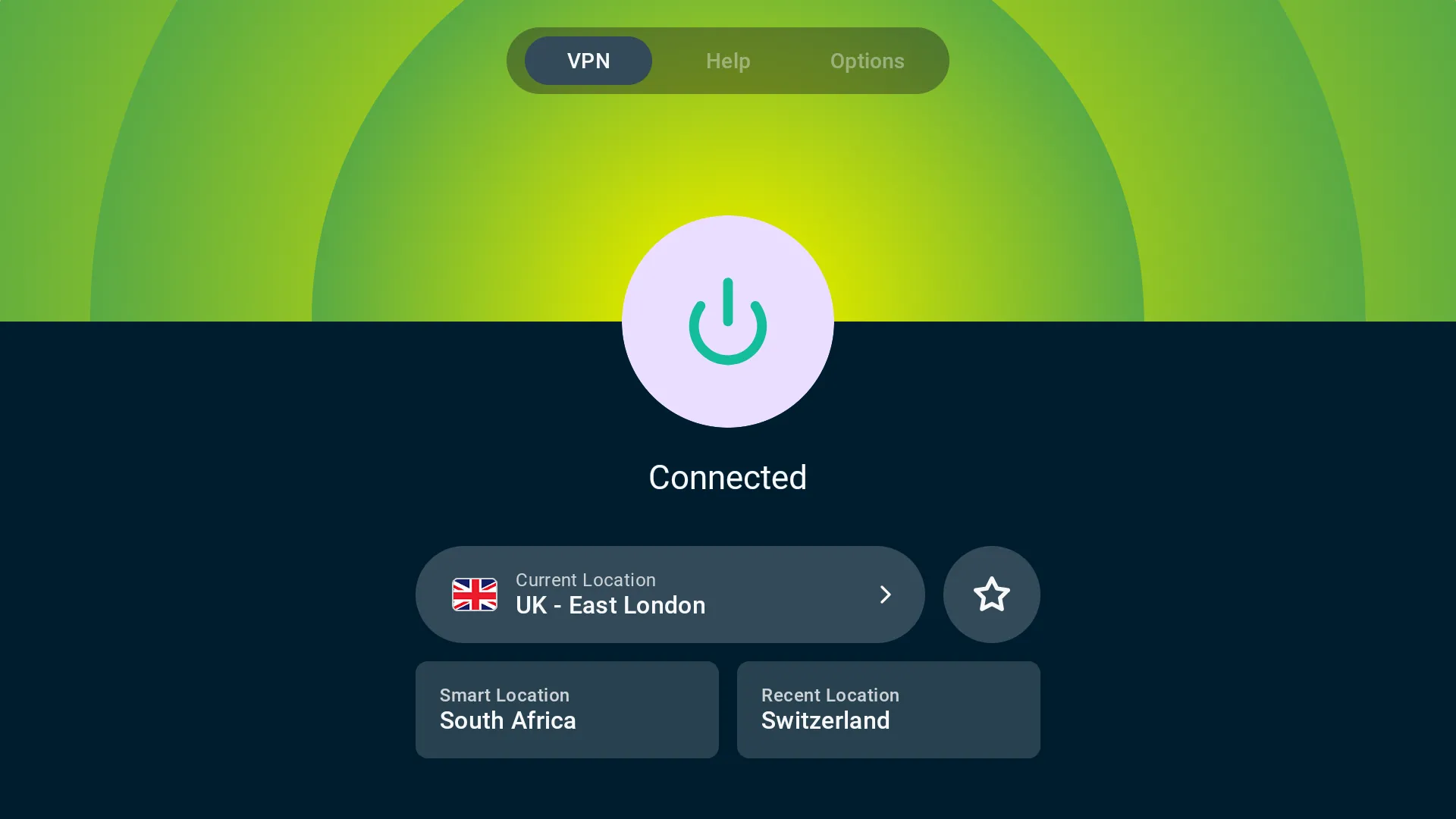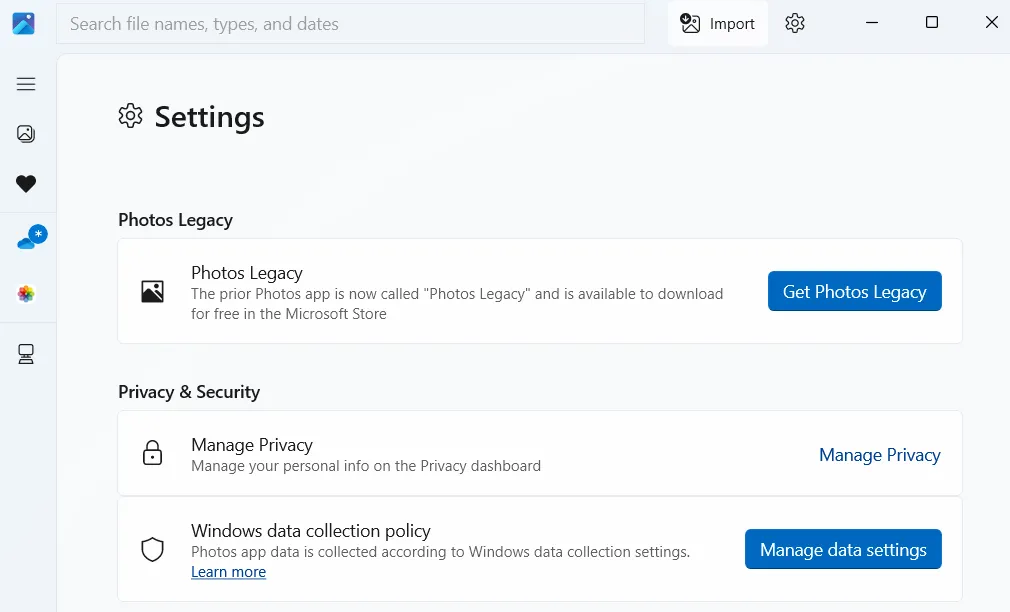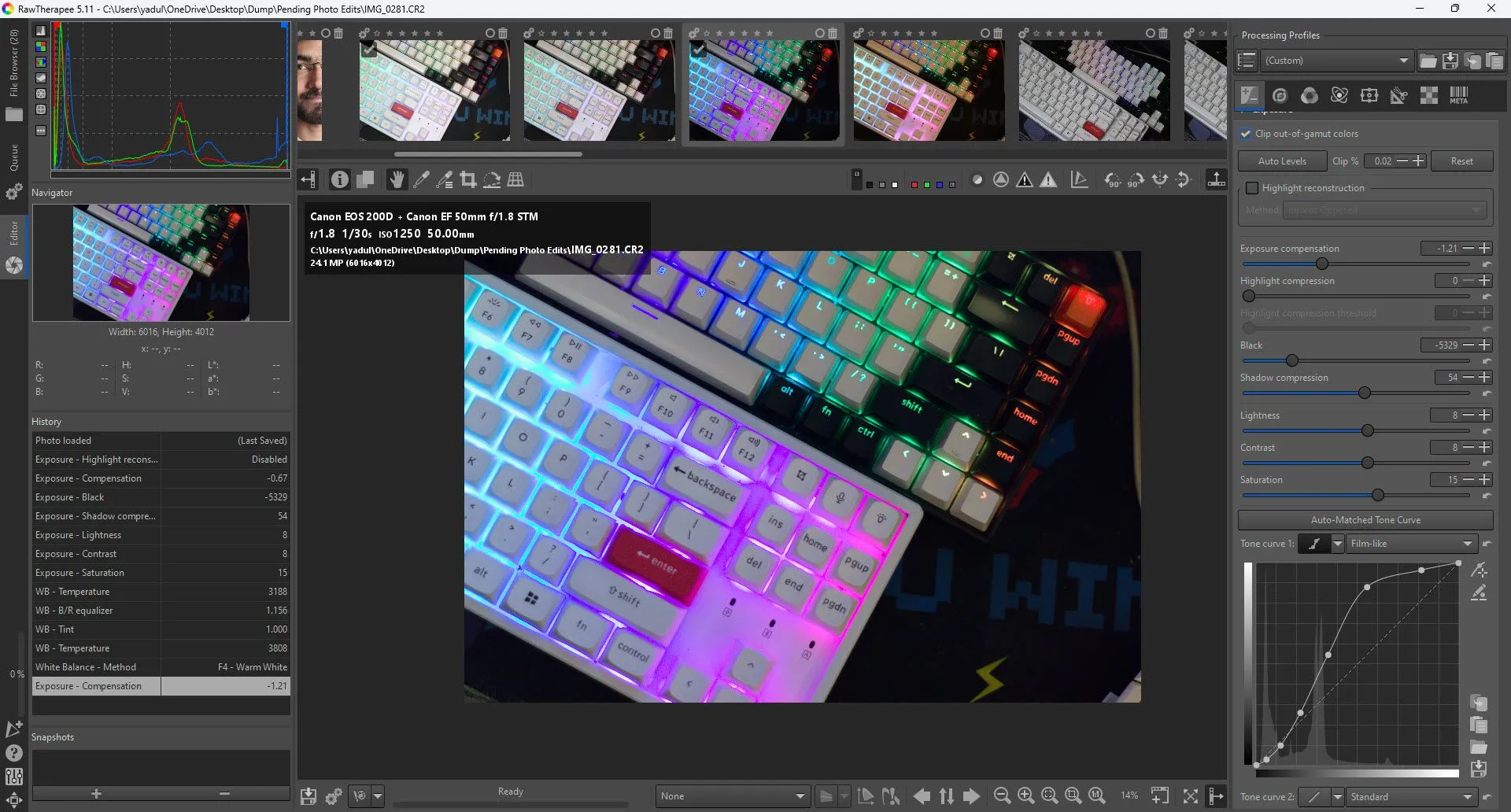Bạn có thường xuyên cảm thấy tài liệu Word của mình cần những chỉnh sửa vào phút chót hoặc trông không được chuẩn xác? Nếu vậy, bạn không hề đơn độc. Sau nhiều năm vật lộn với việc định dạng tài liệu Word theo kiểu thủ công, tôi nhận ra rằng chỉ cần vài điều chỉnh nhỏ trong các tùy chọn Styles (Kiểu) có thể giúp quá trình chỉnh sửa trở nên trôi chảy hơn rất nhiều. Việc thành thạo các tính năng nâng cao của Style không chỉ tiết kiệm thời gian mà còn nâng tầm chất lượng và tính nhất quán cho tài liệu, đặc biệt là với những văn bản dài và phức tạp.
Dưới đây là 5 tùy chọn Styles cốt lõi mà tôi luôn chú ý khi làm việc với các tài liệu Word dài, giúp tối ưu hóa hiệu suất và nâng cao trải nghiệm người dùng.
1. Keep With Next: Đảm bảo bố cục trang liền mạch
Nếu bạn đã quen với việc sử dụng tính năng Styles của Microsoft Word để định dạng tài liệu, thì tùy chọn “Keep with Next” (Giữ với đoạn tiếp theo) sẽ không còn xa lạ. Đây là một cài đặt cấp đoạn văn, có tác dụng ngăn chặn các ngắt trang không mong muốn bằng cách đảm bảo rằng một đoạn văn hoặc một tiêu đề luôn ở cùng với đoạn văn ngay sau đó. Tính năng này đặc biệt hiệu quả đối với các tiêu đề nằm ở cuối trang mà không nên bị tách rời khỏi nội dung liên quan của chúng.
Khi bạn áp dụng “Keep with Next” cho một kiểu tiêu đề, Word sẽ tự động chuyển tiêu đề đó sang trang tiếp theo nếu không đủ chỗ cho cả tiêu đề và ít nhất một dòng của đoạn văn bản đi kèm. Nhờ đó, tài liệu của bạn sẽ trông gọn gàng và chuyên nghiệp hơn, tránh tình trạng tiêu đề bị trơ trọi ở cuối trang.
Cách sử dụng Keep With Next
Bạn có thể áp dụng “Keep with Next” như một cài đặt cho từng đoạn văn hoặc thiết lập nó cho một kiểu Style cụ thể.
Để thiết lập cho một Style, hãy nhấp chuột phải vào bất kỳ Style nào trong thư viện Styles trên tab Home (Trang chủ). Chọn Modify (Sửa đổi) từ menu ngữ cảnh. Sau đó, nhấp vào Format > Paragraph (Định dạng > Đoạn văn). Trong hộp thoại Paragraph, chuyển đến tab Line and Page Breaks (Ngắt dòng và trang) và đánh dấu chọn tùy chọn Keep with next. Nhấp OK để áp dụng các thay đổi.
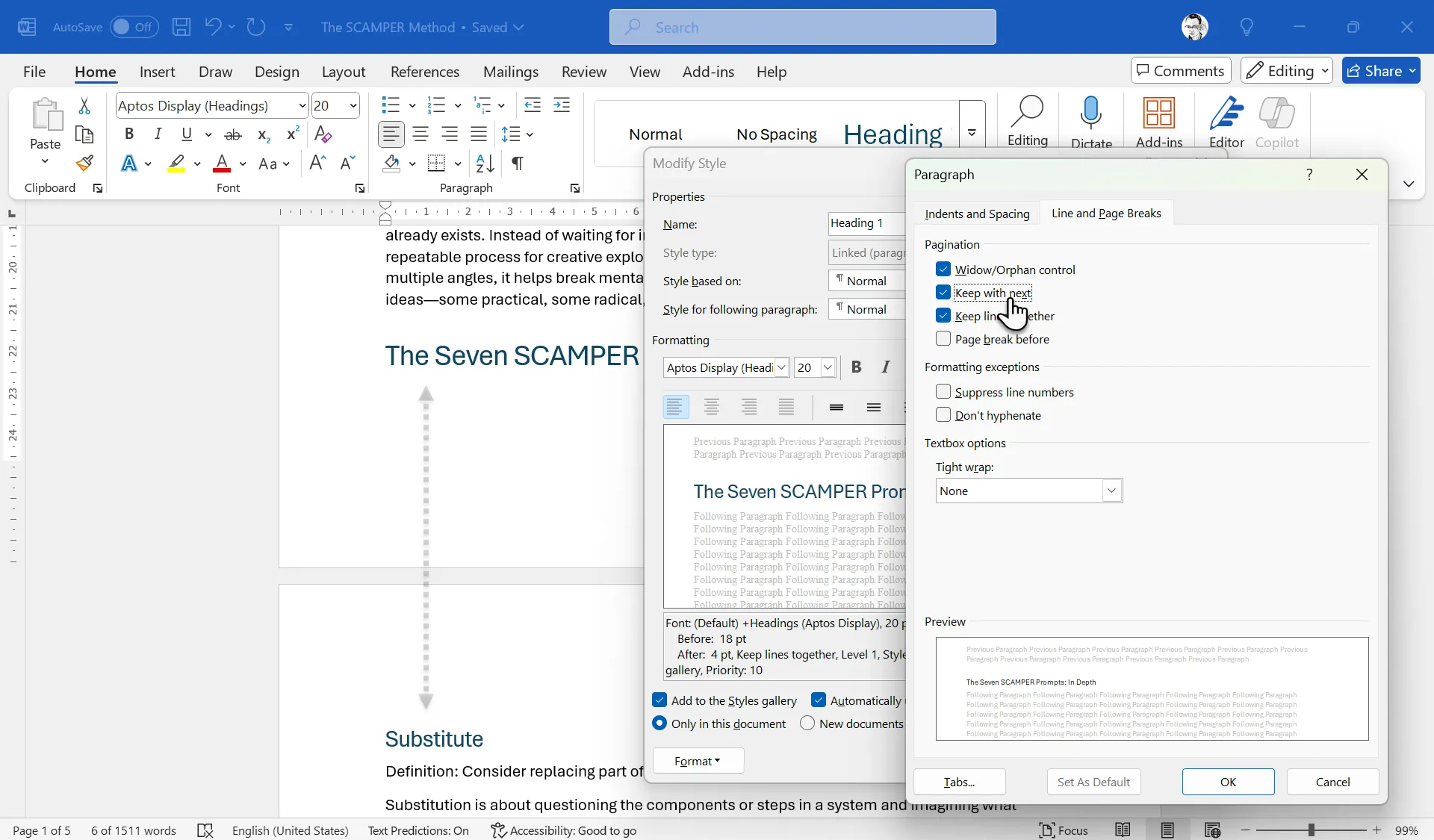 Cài đặt tùy chọn Keep with next trong hộp thoại Đoạn văn của Microsoft Word để duy trì bố cục liền mạch.
Cài đặt tùy chọn Keep with next trong hộp thoại Đoạn văn của Microsoft Word để duy trì bố cục liền mạch.
Để đạt hiệu quả tốt nhất, hãy sử dụng “Keep with Next” với các kiểu tiêu đề như Heading 1 (Tiêu đề 1) và Heading 2 (Tiêu đề 2), vì điều này giúp đảm bảo toàn bộ phần nội dung mới luôn bắt đầu cùng nhau.
2. Hiểu về Linked Styles (Kiểu liên kết)
Linked Styles (Kiểu liên kết) là một giải pháp thanh lịch cho các vấn đề định dạng phổ biến. Các kiểu này hoạt động như cả kiểu đoạn văn (paragraph style) và kiểu ký tự (character style), tùy thuộc vào những gì bạn chọn khi áp dụng chúng.
Khi bạn chọn toàn bộ một đoạn văn và áp dụng một kiểu liên kết, nó sẽ hoạt động như một kiểu đoạn văn, định dạng toàn bộ đoạn. Nhưng nếu bạn chỉ chọn một từ hoặc cụm từ và áp dụng cùng kiểu liên kết đó, nó sẽ hoạt động như một kiểu ký tự, chỉ định dạng phần văn bản được chọn.
Việc sử dụng Linked Styles mang lại nhiều lợi ích đáng kể. Thứ nhất, nó loại bỏ sự cần thiết của việc tạo ra các phiên bản kiểu đoạn văn và kiểu ký tự riêng biệt cho cùng một định dạng. Thứ hai, nó cung cấp cho bạn các tùy chọn định dạng linh hoạt hơn, giúp bạn dễ dàng áp dụng cùng một phong cách cho các cấp độ văn bản khác nhau. Cuối cùng, nó giúp giảm sự lộn xộn trong thư viện Styles của bạn.
Bạn không cần phải thực hiện bất kỳ thao tác nào đặc biệt, vì tất cả các kiểu tiêu đề tích hợp sẵn trong các phiên bản Word hiện đại đều là kiểu liên kết. Tuy nhiên, đừng quên kiểm tra điều này khi bạn tạo các kiểu tùy chỉnh của riêng mình.
Cách nhận diện Linked Styles
Để mở bảng điều khiển Styles (Kiểu), nhấp vào mũi tên nhỏ ở góc dưới bên phải nhóm Styles trên tab Home (Trang chủ). Di chuột qua một kiểu trong danh sách và tìm các kiểu có chữ “Linked” (Liên kết) là loại Style. Chúng được đánh dấu bằng cả biểu tượng đoạn văn (¶) và chữ “a” trong bảng điều khiển Styles.
Trong hộp thoại Modify Style (Sửa đổi kiểu), các kiểu liên kết sẽ hiển thị “Linked (Paragraph and Character)” (Liên kết (Đoạn văn và Ký tự)) bên dưới tên kiểu.
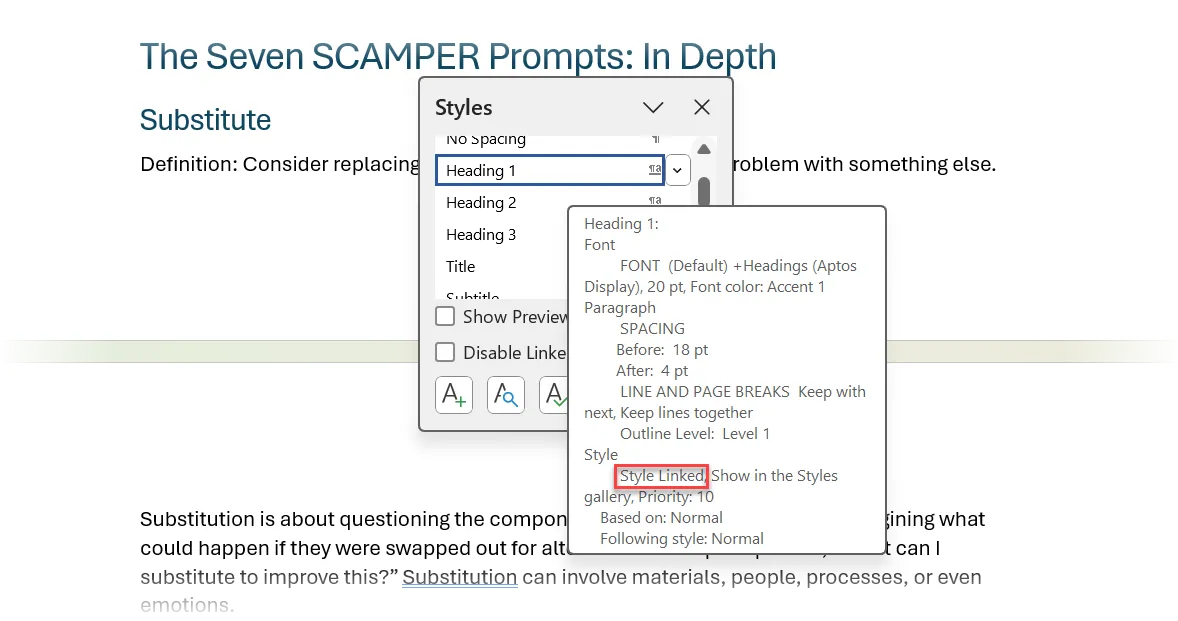 Giao diện bảng điều khiển Styles và hộp thoại Sửa đổi kiểu trong Word hiển thị kiểu liên kết (Linked Style) với biểu tượng ¶a.
Giao diện bảng điều khiển Styles và hộp thoại Sửa đổi kiểu trong Word hiển thị kiểu liên kết (Linked Style) với biểu tượng ¶a.
Ý tưởng về Linked Styles đôi khi khó hiểu. Hãy hình dung chúng như một quy tắc đặc biệt có thể áp dụng cho toàn bộ một đoạn văn, hoặc chỉ cho một phần nhỏ của văn bản bên trong đoạn đó. Điều này cực kỳ tiện lợi vì bạn không cần hai quy tắc riêng biệt cho cùng một kiểu dáng. Tuy nhiên, chúng đôi khi có thể gây ra vấn đề với một số chức năng quan trọng của Styles, chẳng hạn như khi thiết kế mục lục tự động trong Microsoft Word.
3. Tránh Sử Dụng Tùy Chọn “Automatically update” (Tự động cập nhật)
Tùy chọn “Automatically update” (Tự động cập nhật) có thể vừa hữu ích vừa gây phiền toái. Khi bạn bật nó, cài đặt này sẽ tự động cập nhật một kiểu Style bất cứ khi nào bạn định dạng văn bản theo cách thủ công mà đang sử dụng kiểu đó. Mặc dù điều này có vẻ tiện lợi, nhưng nó lại dẫn đến những thay đổi định dạng không mong muốn trên toàn bộ tài liệu của bạn, nơi mà Style đó có thể đang được sử dụng.
Những thay đổi định dạng ngẫu nhiên này có thể làm thay đổi toàn bộ tài liệu của bạn ngay lập tức. Nếu bạn đang cộng tác trên một tài liệu Word với nhóm làm việc, điều này sẽ gây khó khăn trong việc duy trì định dạng nhất quán và có thể dẫn đến nhầm lẫn. Bạn sẽ gặp khó khăn trong việc khắc phục các vấn đề định dạng nếu tài liệu cộng tác của bạn có dung lượng lớn và phức tạp.
Cách tắt Automatically update
Nhấp chuột phải vào một Style trong thư viện Styles. Chọn Modify (Sửa đổi). Sau đó, bỏ chọn tùy chọn Automatically update (Tự động cập nhật) ở cuối hộp thoại.
Nhấp OK để lưu các thay đổi.
 Hộp thoại Sửa đổi kiểu trong Word với tùy chọn "Automatically update" (Tự động cập nhật) cần được bỏ chọn để tránh thay đổi định dạng không mong muốn.
Hộp thoại Sửa đổi kiểu trong Word với tùy chọn "Automatically update" (Tự động cập nhật) cần được bỏ chọn để tránh thay đổi định dạng không mong muốn.
Thay vì dựa vào “Automatically update”, hãy thực hiện các chỉnh sửa Style một cách có chủ đích thông qua hộp thoại Modify Style để kiểm soát tốt hơn định dạng tài liệu của bạn.
4. Style for Following Paragraph (Kiểu cho đoạn văn tiếp theo)
Tính năng “Style for following paragraph” (Kiểu cho đoạn văn tiếp theo) rất tiện dụng cho các tài liệu dài cần tuân thủ một chuỗi định dạng Style cụ thể, từ tiêu đề trở xuống. Tùy chọn Style này tạo ra một sự xuất hiện logic cho các phần khác nhau trong tài liệu của bạn. Nó sẽ tự động áp dụng một Style cụ thể (thay thế cho Style “Normal” mặc định) khi bạn nhấn Enter sau khi nhập xong một đoạn.
Nhờ đó, một “chuỗi” các Style sẽ tuân theo một tiến trình tự nhiên. Bật tính năng này là một giải pháp thay thế cho việc chọn Style thủ công từ thư viện Style.
Ví dụ, bạn có thể thiết lập một chuỗi mà một Style cụ thể sẽ tự động được áp dụng thay vì Style Normal mặc định cho một đoạn mới:
- Style Tiêu đề được theo sau bởi một Style Phụ đề cụ thể.
- Style Phụ đề được theo sau bởi Style Trích dẫn.
- Style Mục danh sách được theo sau bởi một Style Mục danh sách khác.
Cách thiết lập Style for Following Paragraph
Trên tab Home (Trang chủ), nhấp chuột phải vào Style đầu tiên trong chuỗi mong muốn của bạn (ví dụ: Title – Tiêu đề). Sau đó, chọn Modify (Sửa đổi).
Trong hộp thoại Modify Style (Sửa đổi kiểu), tìm danh sách thả xuống Style for following paragraph (Kiểu cho đoạn văn tiếp theo). Chọn Style bạn muốn xuất hiện tiếp theo (ví dụ: Subtitle – Phụ đề). Nhấp OK để lưu.
Lặp lại quy trình này cho mỗi Style trong chuỗi tùy chọn định dạng của bạn. Word sẽ ghi nhớ chuỗi và áp dụng chúng tuần tự chỉ với một lần nhấn Enter.
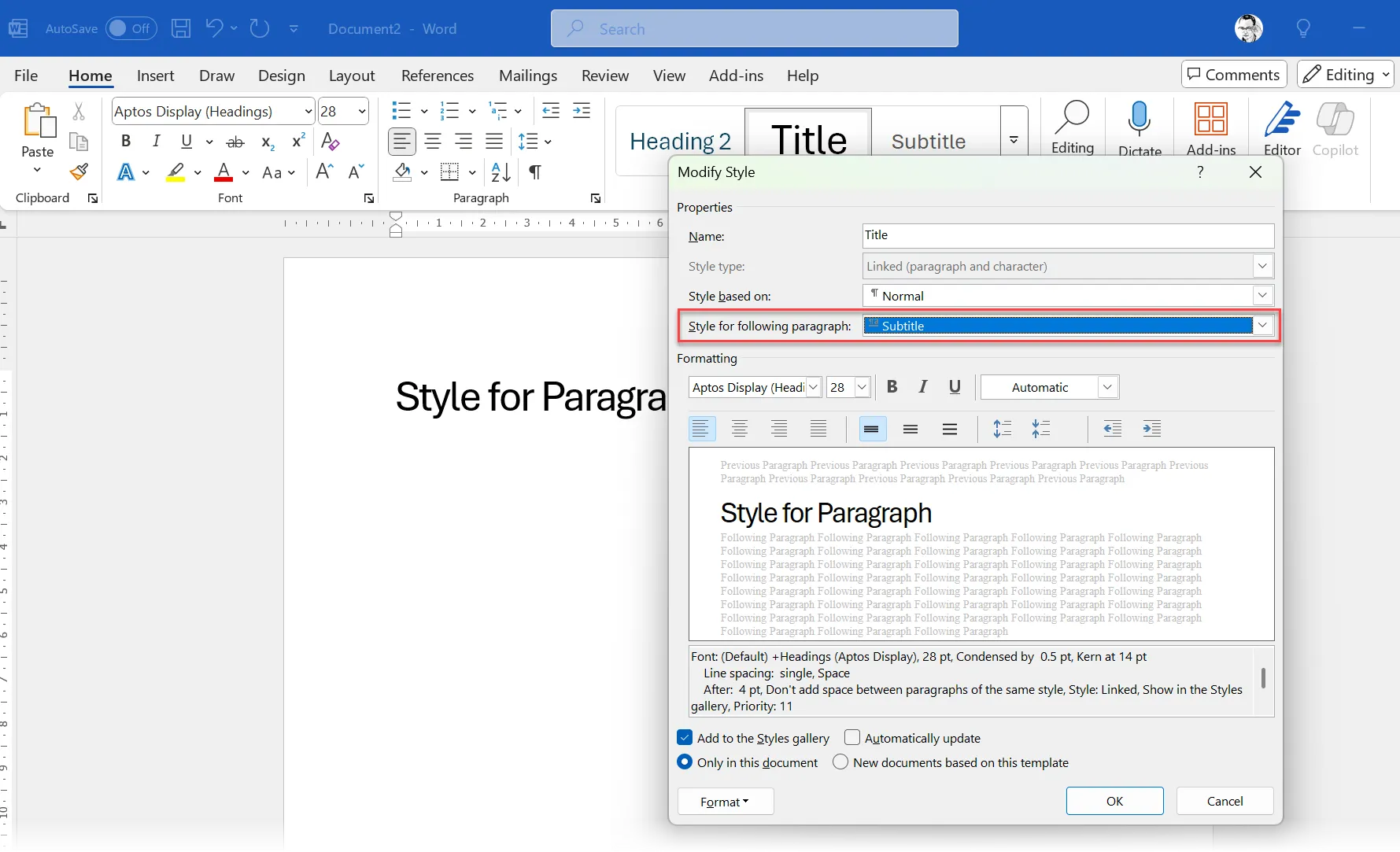 Thiết lập "Style for following paragraph" (Kiểu cho đoạn văn tiếp theo) trong hộp thoại Sửa đổi kiểu của Word để tự động áp dụng định dạng theo chuỗi.
Thiết lập "Style for following paragraph" (Kiểu cho đoạn văn tiếp theo) trong hộp thoại Sửa đổi kiểu của Word để tự động áp dụng định dạng theo chuỗi.
Một trong những nhược điểm là dường như không có cách nào để áp dụng tính năng này cho văn bản đã tồn tại. Tuy nhiên, đối với các tài liệu mới, việc tự động áp dụng một chuỗi Styles liên tiếp sẽ tiết kiệm được rất nhiều thời gian. Đặc biệt, nếu bạn cần tuân thủ các hướng dẫn về Style trong khi muốn tiết kiệm thời gian định dạng tài liệu Microsoft Word.
5. Quản lý Thư viện Styles Gallery Hiệu quả
Thư viện Styles Gallery trên tab Home (Trang chủ) hiển thị các Style bạn sử dụng thường xuyên nhất. Để tránh mất thời gian tìm kiếm, bạn có thể tùy chỉnh nó để chỉ hiển thị chính xác các Style bạn cần. Quản lý thư viện Style hợp lý sẽ giúp quy trình làm việc của bạn hiệu quả hơn bằng cách đặt các Style yêu thích trong tầm tay bạn.
Tạo Style mới từ văn bản đã định dạng
Để tạo một Style mới dựa trên văn bản hiện có, nhấp chuột phải vào văn bản bạn muốn sử dụng làm mẫu. Trong thanh công cụ mini xuất hiện, chọn Styles > Create a Style (Kiểu > Tạo kiểu).
Trong hộp thoại Create New Style from Formatting (Tạo kiểu mới từ định dạng), gán một tên cho Style của bạn và nhấp OK.
Style mới tạo của bạn giờ đây sẽ hiển thị trong thư viện Styles.
Nếu bạn muốn Style này có sẵn trong tất cả các tài liệu Word trong tương lai, hãy nhấp chuột phải vào nó trong thư viện Styles, chọn Modify (Sửa đổi), và sau đó chọn New documents based on this template (Tài liệu mới dựa trên mẫu này) ở cuối hộp thoại.
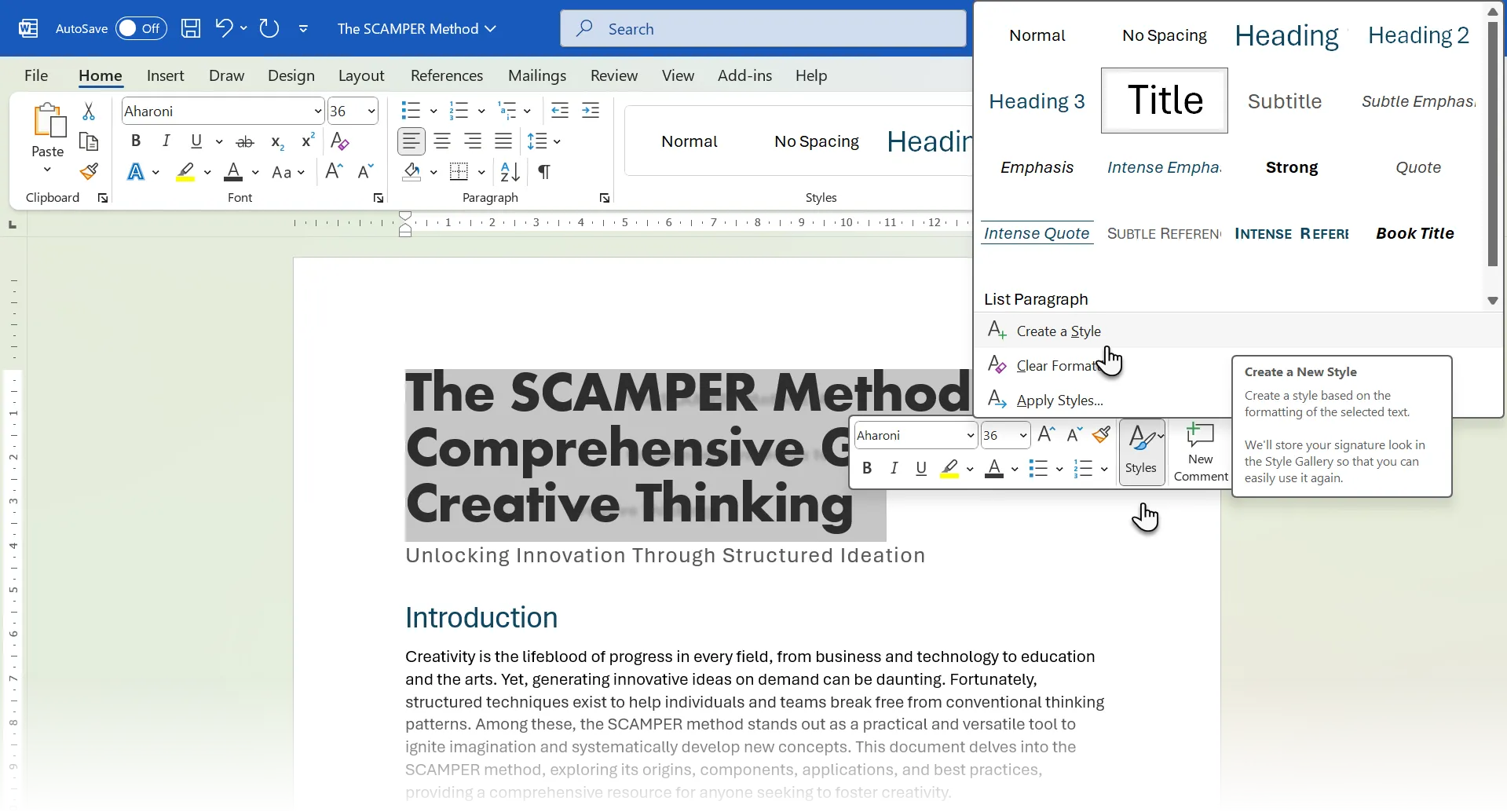 Hộp thoại "Create New Style from Formatting" (Tạo kiểu mới từ định dạng) và tùy chọn lưu kiểu vào mẫu tài liệu trong Microsoft Word.
Hộp thoại "Create New Style from Formatting" (Tạo kiểu mới từ định dạng) và tùy chọn lưu kiểu vào mẫu tài liệu trong Microsoft Word.
Xóa Style khỏi Gallery
Nhấp chuột phải vào bất kỳ Style nào trong thư viện Styles trên ribbon. Đơn giản chọn Remove from Style Gallery (Xóa khỏi thư viện Style).
Style sẽ biến mất khỏi thư viện nhưng vẫn có sẵn trong bảng điều khiển Styles (Styles Pane).
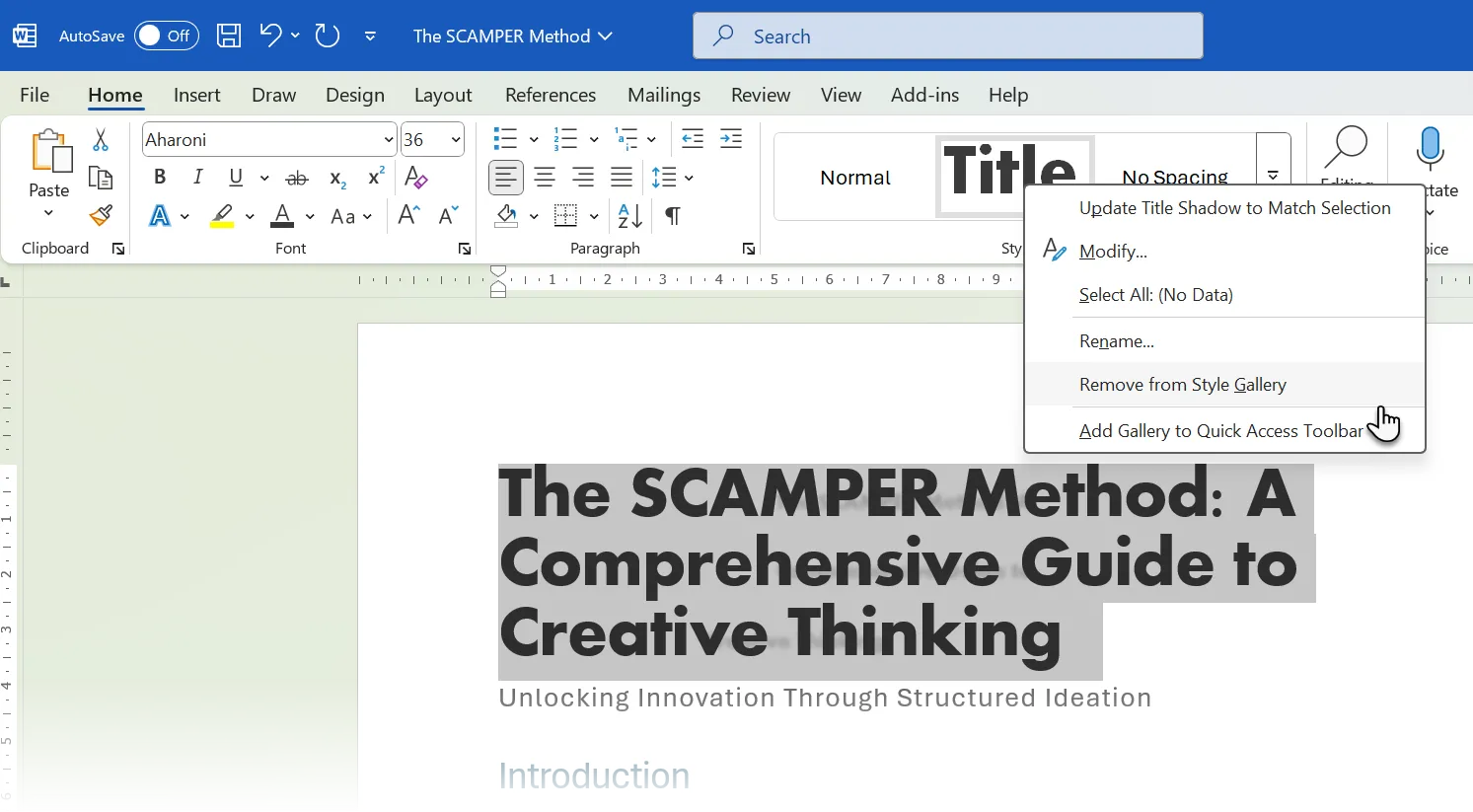 Menu tùy chọn khi xóa một Style khỏi Styles Gallery trên thanh công cụ ribbon của Microsoft Word.
Menu tùy chọn khi xóa một Style khỏi Styles Gallery trên thanh công cụ ribbon của Microsoft Word.
Sắp xếp lại Style trong Gallery
Để điều chỉnh các Style, nhấp vào mũi tên hộp thoại nhỏ ở góc dưới bên phải nhóm Styles trên tab Home (Trang chủ) để mở bảng điều khiển Styles (Styles Pane).
Sau đó, nhấp vào nút Manage Styles (Quản lý kiểu) để hiển thị hộp thoại Manage Styles và chọn tab Recommend (Đề xuất).
Chọn Style bạn muốn di chuyển và nhấp vào Move Up (Di chuyển lên) hoặc Move Down (Di chuyển xuống). Lặp lại thao tác này cho bất kỳ Style nào khác bạn muốn điều chỉnh. Khi hoàn tất, nhấp OK để cập nhật thư viện Style theo sở thích của bạn.
Nếu bạn muốn các Style duy trì cùng thứ tự cho tất cả các tài liệu mới dựa trên mẫu này, hãy chọn New Documents based on this template (Tài liệu mới dựa trên mẫu này).
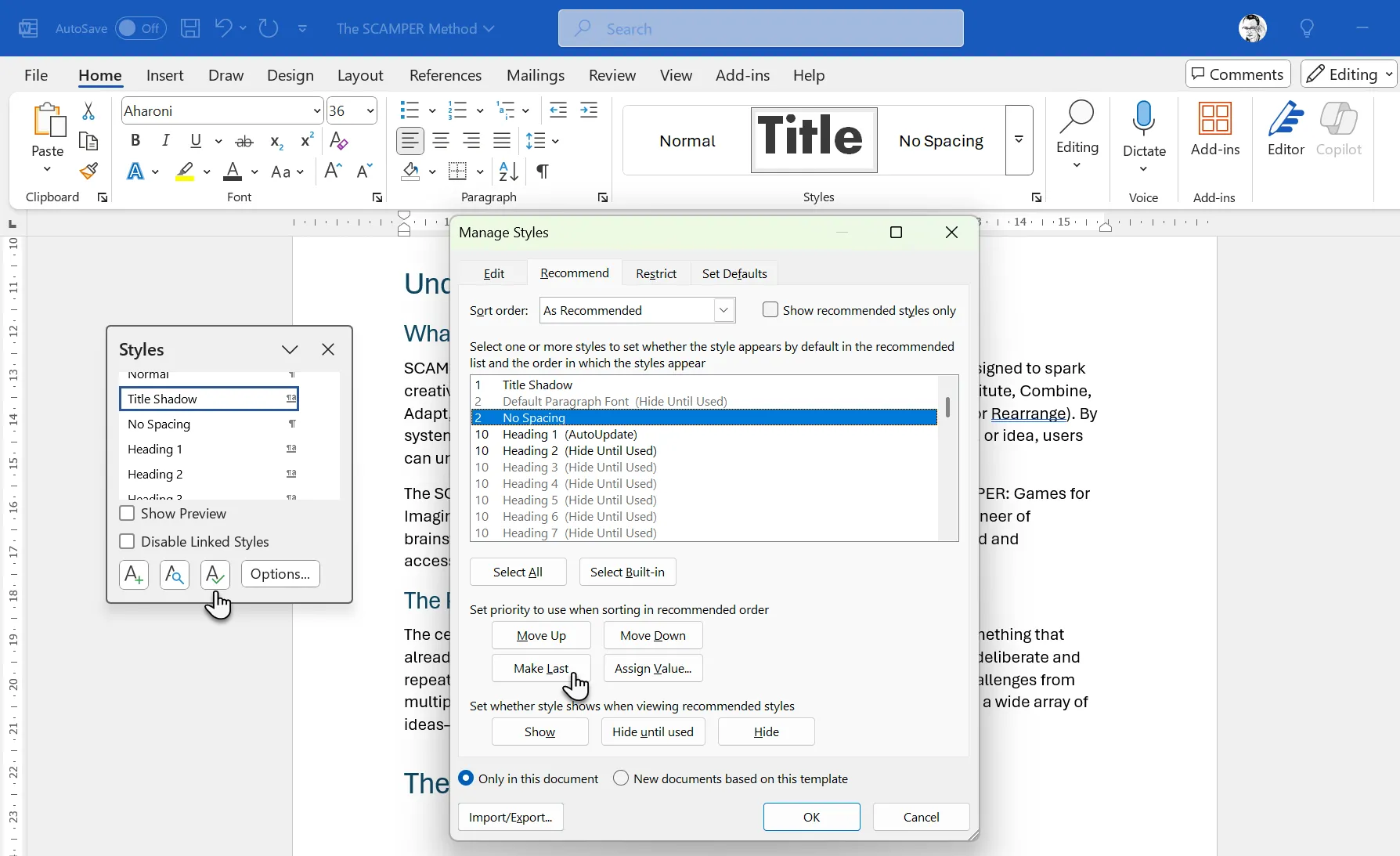 Giao diện hộp thoại Manage Styles (Quản lý kiểu) trong Word cho phép sắp xếp lại thứ tự hiển thị của các Style.
Giao diện hộp thoại Manage Styles (Quản lý kiểu) trong Word cho phép sắp xếp lại thứ tự hiển thị của các Style.
Hãy giữ thư viện Styles của bạn gọn gàng bằng cách chỉ bao gồm các Style bạn sử dụng thường xuyên. Điều này giúp giảm sự lộn xộn về mặt hình ảnh và giúp bạn tìm thấy các Style cần thiết dễ dàng hơn nhiều.
Việc nắm vững 5 tính năng Style này có thể bổ sung vào hệ thống định dạng của bạn, giúp tiết kiệm thời gian và biến bạn thành một người biên tập tài liệu Word giỏi hơn. Nó có thể giúp bạn loại bỏ những phiền toái nhỏ, vì đôi khi chúng ta không thực sự chú ý đến cách Styles hoạt động. Với Styles, có rất nhiều điều thú vị và hữu ích hơn những gì chúng ta thường thấy.